Cách lấy lại mật khẩu tài khoản Zalo khi mất SIM, mất số điện thoại – friend.com.vn
Deprecated: trim(): Passing null to parameter #1 ($string) of type string is deprecated in /home/caocap/public_html/wp-content/plugins/fixed-toc/frontend/html/class-dom.php on line 98
Bạn đang dùng Zalo nhưng bị mất số điện thoại/SIM đã đăng ký tài khoản hoặc bị thoát toàn khoản và không nhớ mật khẩu để đăng nhập lại. Nếu những bài viết trước đã giúp bạn tìm xem lại mật mật Facebook thì bài viết sau sẽ hướng dẫn cách giải quyết cách vấn đề này hiệu quả!
Ngoài ra, bạn có thể tìm hiểu thêm cách lấy lại mật khẩu Zalo khi quên qua bài viết:
- Cách lấy lại mật khẩu Zalo
1. Cách 1: Làm lại SIM chính chủ (khuyến nghị)
Bạn nên dùng cách này nếu số điện thoại bạn đăng ký tài khoản Zalo là chính chủ, tức là bạn vẫn còn sử dụng số này (chưa thuộc sở hữu của người khác), bạn chỉ đang bị mất SIM hoặc SIM bị hỏng không thể nhận cuộc gọi hay mã xác nhận từ Zalo.
– Bước 1: Làm lại SIM
Trước tiên bạn cần chuẩn bị khoảng 3-5 số điện thoại đã liên lạc gần đây nhất (gọi điện hoặc nhắn tin), sau đó mang theo Chứng minh nhân dân hoặc Căn cước công dân bản chính đến cửa hàng dịch vụ của nhà mạng gần nhất để tiến hành làm lại SIM.
Phí làm lại SIM dao động khoảng 25.000 đồng/SIM. Để chắc chắn hơn, bạn có thể liên hệ trước với tổng đài của nhà mạng để hỏi thêm chi tiết.

– Bước 2: Tiến hành lấy lại mật khẩu
Sau khi đã lấy lại SIM, bạn tiến hành đặt lại mật khẩu theo các bước sau:
+ Mở ứng dụng Zalo trên điện thoại > Đăng nhập > Lấy lại mật khẩu > Nhập số điện thoại của bạn > Nhấn dấu mũi tên ở góc dưới bên phải.
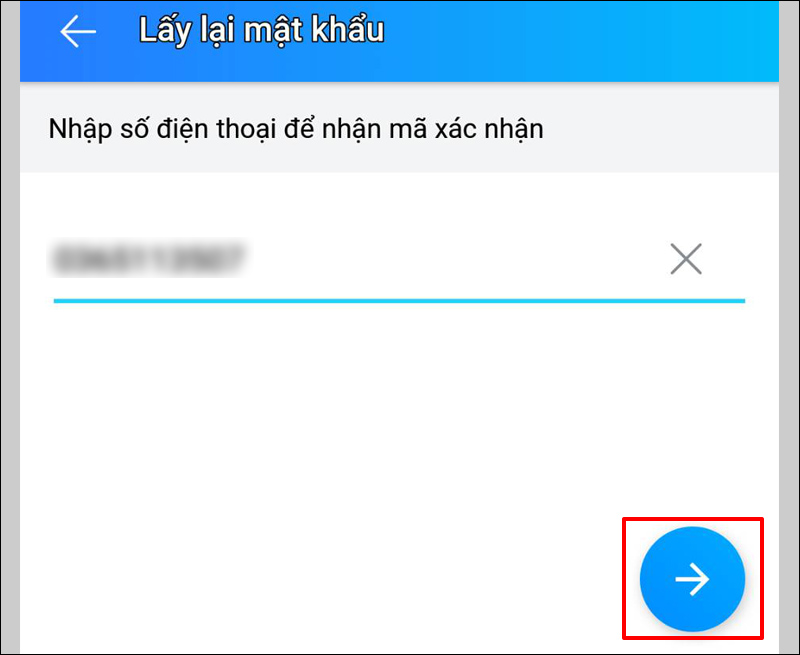
+ Bạn kiểm tra lại số điện thoại vừa nhập (nếu đúng Zalo sẽ hiển thị tài khoản của bạn, bao gồm cả tên và ảnh đại diện) > Xác nhận > Nhập mã xác thực Zalo gửi đến số điện thoại của bạn thông qua cuộc gọi/tin nhắn.
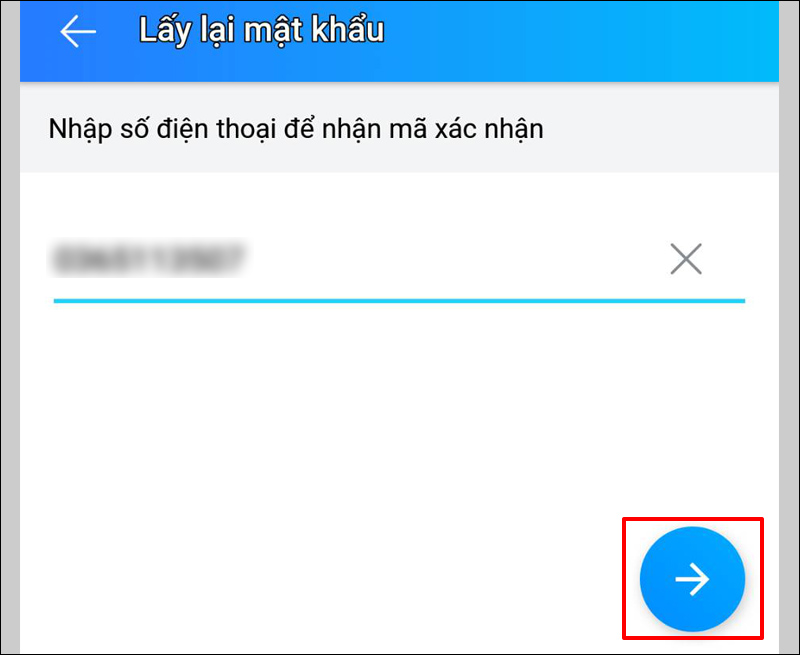
+ Nhấn chọn Tạo mật khẩu để tiến hành đặt mật khẩu mới > Nhập mật khẩu mới ở 2 trường > Chọn Cập nhật.

2. Cách 2: Đổi số điện thoại
• Bạn nên dùng cách này trong trường hợp bạn không còn là chủ SIM (SIM bạn sử dụng trước đó nhưng giờ đã bị khóa hoặc/và nhà mạng đã thu hồi rồi bán cho người khác) hoặc bạn lấy số điện thoại của người quen đăng ký Zalo.
• Bạn nên đổi số điện thoại cũ thành số bạn đang dùng để tài khoản được chính chủ và dễ dàng nhận xác thực qua số điện thoại từ Zalo nếu có các vấn đề về bảo mật phát sinh.
– Bước 1: Yêu cầu Zalo gửi mã kích hoạt
Trước khi tiến hành lấy lại mật khẩu Zalo, bạn nên liên lạc trước với người đang giữ SIM đăng ký tài khoản Zalo của mình. Sẽ dễ dàng hơn khi người giữ SIM là bạn bè hoặc người thân của bạn, còn nếu SIM của bạn đã được bán cho người lạ thì nên trình bày thật rõ vấn đề của mình một cách lịch sử, hòa nhã để họ cung cấp mã cho mình.
Sau đó, bạn mở ứng dụng Zalo trên điện thoại > Đăng nhập > Lấy lại mật khẩu > Nhập số điện thoại của bạn > Nhấn dấu mũi tên ở góc dưới bên phải.

– Bước 2: Liên hệ chủ SIM để xin mã kích hoạt
Bạn chỉ có khoảng 45 giây để nhập mã nên cần liên lạc thật nhanh, hãy đảm bảo chủ SIM đang không bận. Nếu gửi yêu cầu xong, không kịp nhập mã và hết thời gian quá nhiều lần sẽ bị tạm khóa, bạn phải mất thời gian để chờ đợi (khoảng 24h).
Sau khi có mã thì bạn nhập mã > Nhấn chọn Tạo mật khẩu để tiến hành đặt mật khẩu mới > Nhập mật khẩu mới > Cập nhật.

– Bước 3: Tiến hành đổi số điện thoại chính chủ
+ Bạn truy cập vào ứng dụng Zalo > Đăng nhập với số điện thoại cũ và mật khẩu mới cập nhật > Cài đặt > Tài khoản và bảo mật > Đổi số điện thoại > Tiếp tục.

+ Nhập số điện thoại mới > Tiếp tục > Xác nhận > Nhập mã Zalo đã gửi cho bạn từ cuộc gọi/tin nhắn > Tiếp tục và làm theo hướng dẫn để hoàn tất. Bạn đừng quên cám ơn người đã cho bạn xin mã xác nhận nhé! ^^

3. Giải đáp một số câu hỏi liên quan
3.1. Có cách nào xóa tài khoản Zalo khi quên mật khẩu và mất số điện thoại không?
Trả lời: Rất tiếc là không có cách nào, vì bắt buộc phải đăng nhập mới có thể xóa tài khoản Zalo.
3.2. Bị mất điện thoại, có khóa SIM luôn. Vậy zalo trên điện thoại có bị thoát ra không?
Trả lời: Zalo trên điện thoại sẽ không thoát ra trừ khi bạn đăng xuất được tài khoản Zalo đó ra khỏi máy.
3.3. Tài khoản Zalo bị mất số điện thoại, nhưng có liên kết với tài khoản Facebook, mà 2 tài khoản không cùng 1 số điện thoại đăng ký. Có thể nào lấy lại được không?
Trả lời: Bạn có thể ra cửa hàng nhà mạng, làm lại SIM để lấy lại tài khoản Zalo nhé!
3.4. SIM bị khóa 1 chiều, có cách nào lấy lại mật khẩu Zalo không?
Trả lời: Hãy liên hệ với nhà mạng để mở khóa SIM rồi lấy lại mật khẩu Zalo bạn nhé!
3.5. Zalo lâu không đăng nhập có bị xóa tài khoản không?
Trả lời: Zalo khi không đăng nhập vẫn sẽ không bị xóa bạn nhé!
Ngoài ra, nếu bạn còn đang thắc mắc nhiều vấn đề và cần giải đáp thì có thể liên hệ trực tiếp tổng đài Zalo: 1900561558 (phí 2000đ/phút) để được hỗ trợ kịp thời nhé!
Một số mẫu điện thoại di động giúp bạn lướt Zalo mượt mà hơn:
- Trả góp 0%
 Có
Có  Không
Không
Cám ơn bạn đã phản hồi

Xin lỗi bài viết chưa đáp ứng nhu cầu của bạn. Vấn đề bạn gặp phải là gì?
Đang làm gặp lỗi, không có trong hướng dẫn Đã làm nhưng không thành công Bài viết không đúng nhu cầu Bài viết đã cũ, thiếu thông tin GỬI 
- Share CrocoBlock key trọn đời Download Crocoblock Free
- Cung cấp tài khoản nghe nhạc đỉnh cao Tidal Hifi – chất lượng âm thanh Master cho anh em mê nhạc.
- Hướng dẫn cách lập thời gian biểu hiệu quả cho học sinh
- Hướng dẫn bật tắt đèn xe vision 2021. Nhà cung cấp thiết bị
- 50+ Hình nền điện thoại độc đáo, chất nhất
- Fix lỗi MTP USB Device Driver Failed với 3 cách đơn giản – friend.com.vn
- 6 Địa điểm check-in Sài Gòn chụp mãi không hết ảnh – HaloTravel
Bài viết cùng chủ đề:
-
Khuyến mãi hấp dẫn cho Tân sinh viên 2016 mạng Viettel
-
“Tất tần tật” kinh nghiệm mua vé máy bay bạn không nên bỏ qua!
-
4 cách định vị Zalo người khác đang ở đâu, tìm vị trí qua Zalo
-
Diện chẩn Điều khiển liệu pháp Bùi Quốc Châu
-
Sửa lỗi Full Disk 100% trên Windows với 14 thủ thuật sau – QuanTriMang.com
-
Top 3 phần mềm diệt virus miễn phí cho WinPhone
-
【Kinh tế tri thức là gì】Giải pháp phát triển Kinh tế tri thức ở Việt Nam
-
Đăng ký cctalk, tạo nick TalkTV chat và nghe hát online
-
Chia sẻ tài khoản VIP hdonline gia hạn liên tục | kèm video hướng dẫn
-
Cách máy bay cất cánh không phải ai cũng biết – Báo Công an Nhân dân điện tử
-
Top phần mềm kiểm tra tốc độ thẻ nhớ tốt nhất 2021
-
Tổng hợp những ứng dụng kiểm tra mã vạch chính xác nhất cho iPhone
-
Ổ cứng bị Unallocated là bị gì và cách khôi phục dữ liệu hiệu quả
-
Hướng dẫn đăng ký bán hàng trên Now – Foody nhanh nhất
-
Cách chuyển dữ liệu từ máy tính sang Android – Download.vn
-
Tổng hợp khuyến mãi dung lượng Viettel – Data 4G Viettel cập nhật nhanh nhất – Khuyến mãi – Thuvienmuasam.com

 Có
Có  Không
Không 












